직장에서 긴 하루를 보내고 집에 돌아와서 집에 있는 Wi-Fi에 연결하고 Android 기기에서 동영상을 시청하기만 하면 됩니다. 모바일 데이터에서 WiFi로 전환하여 성가신 IP 주소 가져오기 오류만 바라보기만 하면 됩니다.
이 오류는 Android 기기가 Wi-Fi 네트워크에 연결을 시도하지만 어떤 이유로 연결할 수 없을 때 발생합니다. 네트워크를 선택하면 장치는 선택한 네트워크에서 오는 IP 주소를 얻으려고 시도합니다. 하지만 연결이 되지 않을 때는 어떻게 하나요?
IP 주소 얻기 오류의 원인은 무엇입니까?
장치가 IP 주소를 얻을 수 없는 이유는 다양합니다. 라우터가 IP 주소, 보안 설정을 할당할 수 없거나 잘못된 암호를 입력했을 수도 있습니다. 다른 가능한 원인으로는 약한 신호, 화이트리스트/블랙리스트 설정 또는 무선 간섭이 있습니다.
Android에서 IP 주소 가져오기 오류를 수정하는 방법
- IP 주소 얻기를 수정하기 위해 시도할 수 있는 첫 번째 방법은 연결하려는 네트워크를 잊어버리는 것입니다. "로 이동하여 이 작업을 수행할 수 있습니다.설정” > “와이파이"를 누르고 연결하려는 네트워크를 길게 누릅니다.
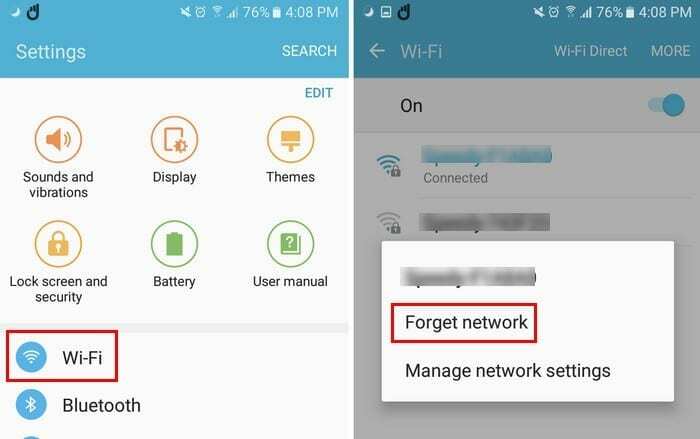
- 수도꼭지 "네트워크 삭제"하고 다시 한 번 연결을 시도합니다.
Android 기기에 다른 이름 지정
때로는 가장 간단한 방법이 작동합니다. Android 기기의 이름을 현재 사용 중인 것보다 훨씬 간단한 이름으로 변경할 수 있습니다. 이름을 변경한 후에는 네트워크에 다시 연결해 보십시오. "로 이동하여 이 작업을 수행할 수 있습니다.설정” > “장치 정보” > “장치 이름“.
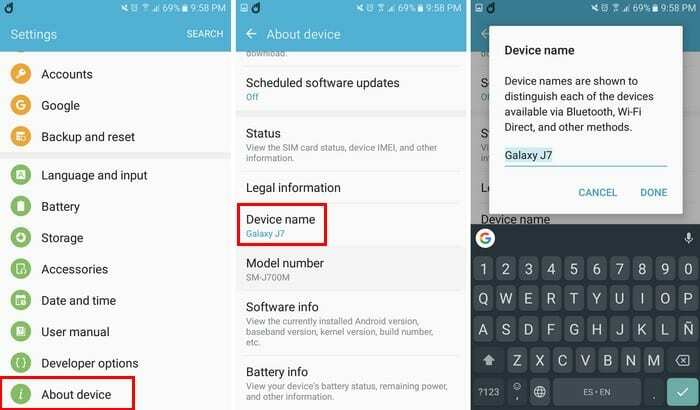
원하는 IP 할당
IP 주소가 제공되지 않으면 스스로에게 IP 주소를 제공해야 할 것 같습니다. 이동 "설정” > “와이파이” > “를 길게 누르십시오.회로망” > “네트워크 수정” > “고급 옵션 표시” > IP 드롭다운 메뉴 > “공전“.
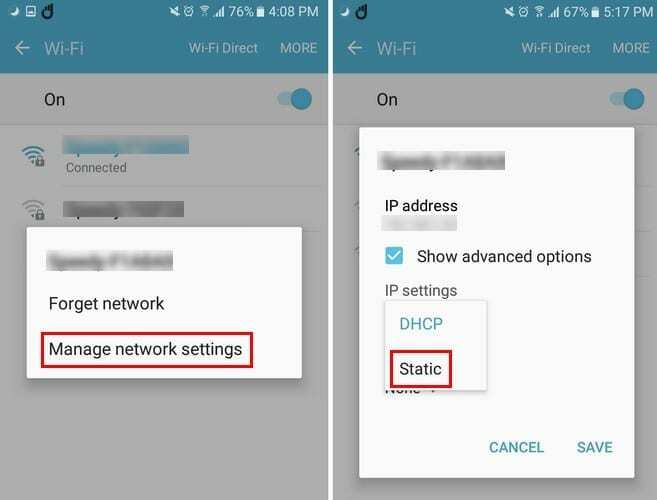
네트워크 알림 끄기
네트워크 알림을 끄면 성가신 IP 주소 획득 문제를 해결할 수 있습니다. Android Oreo에서 이 옵션을 끄려면 "설정” > “네트워크 및 인터넷” > “와이파이” > “WiFi 기본 설정” > 끄기 “네트워크 알림 열기“.

위의 방법 중 어느 것도 작동하지 않으면 다른 장치가 인터넷에 연결되어 있는지 확인하십시오. 문제의 원인은 라우터의 느슨한 케이블이 장치 연결을 방해하는 것일 수 있습니다.
결론
불행히도 IP 주소 획득 오류는 다양한 원인으로 인해 발생할 수 있습니다. 따라서 시행 착오 방법은이 문제를 해결하려고 시도하는 첫 번째 방법입니다. 문제를 해결하기 위해 너무 많은 기술을 시도하지 않아도 되었기를 바랍니다. 방법을 놓친 경우 시도했고 문제가 해결되었으면 의견 섹션에서 의견을 공유하십시오.